我们在进行多个图形的操作中,难免会对它们进行统一排版,不管是对齐还是填充,如果不会组合的技巧,恐怕很难搞定,今天就给大家一起来分享一下PPT组合功能的使用,以及它所具备的隐藏优势,可能你还不知道吧?
首先来看第一个案例,我们希望将图片更改一下填充样式,即制作一个造型,将图形填充到里面,形成一个有特色的填充效果,假如我们直接复制图片到剪贴板,然后选中所有的圆角矩形,从剪贴板填充图片,就会发现每一个圆角矩形都填充了一张图形,而且被压缩的不像样子,很难看,那到底该怎么操作呢?只需要将这些图形组合起来再进行填充就可以了,选中所有图形然后按一下快捷键Ctrl+G,然后再从剪贴板粘贴就实现了我们想要的效果。
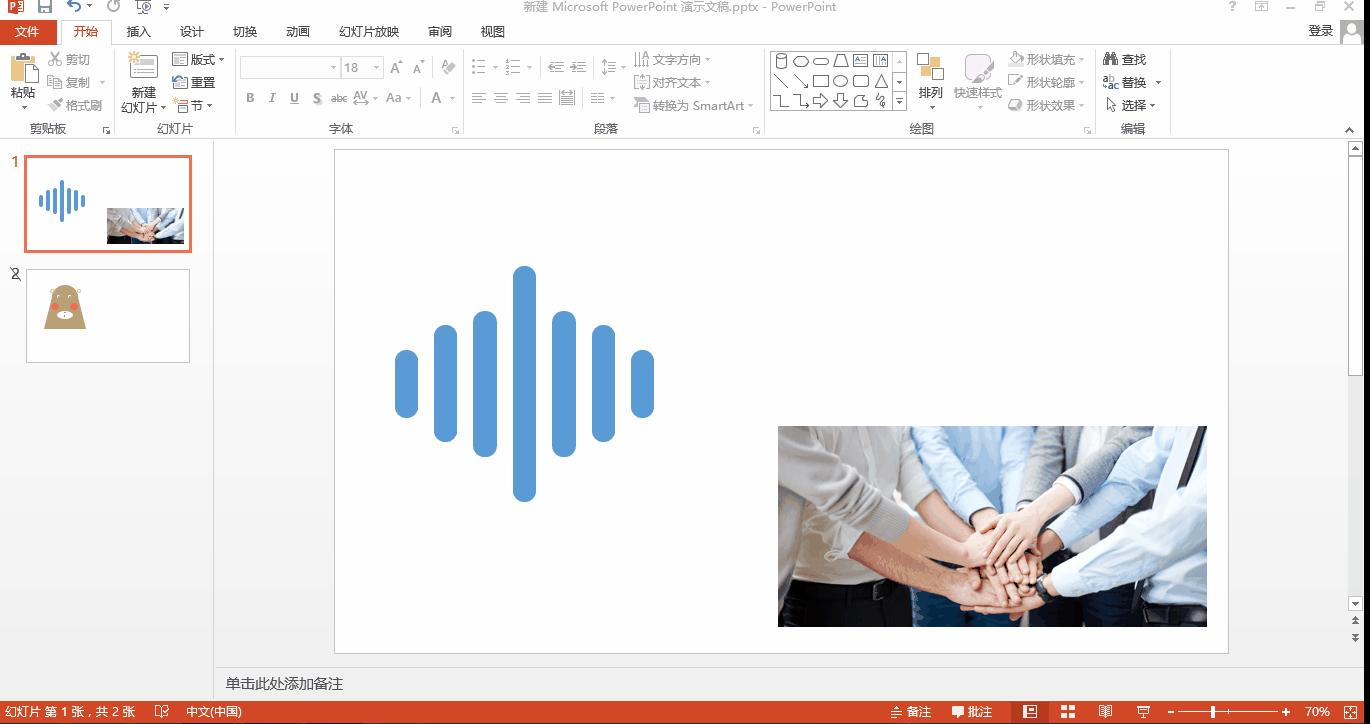
组合其实是将原来相对孤立的元素整合在一起,关键的一点是组合后的图形只有一个中心点,图形在进行放缩的时候就是以这个中心点为基准的,请看下面这个例子,这个图形是由若干个图形组成的,假如要将其放大,我们选中所有图形,然后进行拖拽,发现完全变形了,这就是刚才所说的,每个图形都有相互独立的,各自都有一个基准点,在进行放缩的时候就是以自身的基准点来进行变化,无法达到与其他图形统一节奏。这个时候组合图形上场,Ctrl+G组合,然后按住shift键进行同比例放大,就是我们想要的结果了。
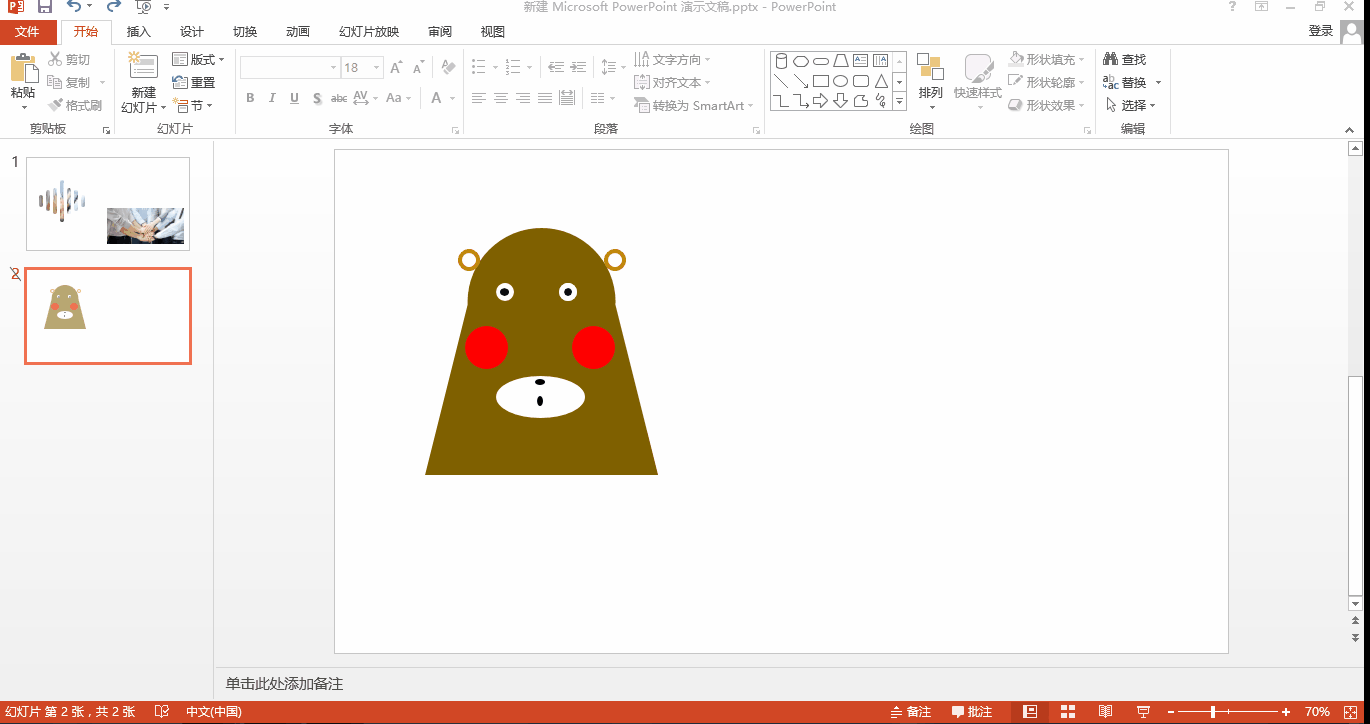
好了,关于图形组合的技巧就分享到这里,希望对你有所帮助,我们下次继续哦!

 iOS
iOS Android
Android Windows
Windows macOS
macOS